Algemene tips voor probleemoplossing voor iOS 6
Soms komen problemen naar voren terwijl we een iPhone of iPad gebruiken die frustrerend kan zijn. Een snelle zoekopdracht op het Apple-discussieforum of via Google toont aan dat, terwijl een handvol mensen dezelfde situatie hebben gehad, nog niemand een oplossing heeft gevonden. Het betekent niet dat er geen is. Het betekent alleen maar dat niemand voor dit specifieke probleem te hulp is gekomen, omdat er maar een klein aantal mensen mee te maken hebben.
Ik had een probleem met het afsluiten van de iPad van mijn 3e generatie toen ik nog niet eens in de buurt was van een lege batterij. Het was niet vaak, alleen om de dag of zo, net genoeg om vervelend te zijn. Dit kan een aantal dingen zijn, zoals een probleem met mijn update naar iOS 6 of zelfs een probleem met de iPad zelf. Vanwege de reeks mogelijke problemen, hier is een lijst met stappen om door te gaan met het oplossen van problemen met uw apparaat waarop iOS 6 wordt uitgevoerd.
Apple-ondersteuning online
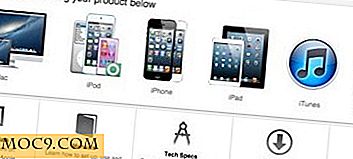
De Apple-site bevat een ondersteuningspagina waarop u veel van uw vragen kunt beantwoorden. Het beschikt over verschillende bronnen, waaronder videohandleidingen, handleidingen en communities. Apple verspilt de bomen niet om handleidingen met hun producten te verzenden; ze laten je ze online bekijken of downloaden en ze zelf afdrukken en je kunt zelf de bomen verspillen. Communities, een prikbord voor gebruikers, kunnen vaak geweldige oplossingen bieden. U kunt beginnen door op het product te klikken dat u probeert te verhelpen en vervolgens door de ondersteuningsopties te werken. Het lost problemen op met apps en biedt een gebruikershandleiding waarmee u alles kunt doorlopen.
Google zoeken

U kunt ook proberen te zoeken naar uw individuele probleem op Google of een andere gewenste zoekmachine. Probeer zo specifiek mogelijk te zijn met uw problemen om onnodige antwoorden te filteren. Het kan even duren om alle antwoorden te doorzoeken, maar als het probleem groot genoeg is, zou u een oplossing moeten kunnen vinden.
Inschakelen

Als u geen oplossing kunt vinden door te onderzoeken, moet u een paar methoden uitproberen om het probleem zelf op te lossen. De eerste en meest voor de hand liggende is om je apparaat uit te schakelen. Dit betekent niet dat u eenvoudig bovenaan op de knop hoeft te klikken, omdat hiermee het apparaat alleen in slaap valt. Je moet het volledig afsluiten. Om dit te doen, houd je die knop bovenaan ingedrukt totdat je de knop ziet die aangeeft dat je moet schuiven om uit te schakelen. Schuif het uit en wacht een paar minuten voordat u het weer aanzet en kijk of het probleem hiermee is opgelost.
Afsluiten van apps die niet in gebruik zijn

In OS X wanneer we vastzitten, stoppen we de app en beginnen opnieuw, en als dat niet voor ons beschikbaar is, doen we een gedwongen stop. In iOS 6 doen we een combinatie van beide. Niet alleen wil je dit doen als een bepaalde app je problemen geeft, het is ook een goed idee om dit te proberen als je denkt dat je apparaat traag handelt. Klik twee keer op de startknop en er wordt een lijst weergegeven onder aan het scherm met al uw open apps. Als je dan een lange lik op een van de apps doet, beginnen ze allemaal te trillen en kleine Xen verschijnen in de hoek van elke app. Als u op een X klikt, wordt die app gesloten. Het is gemakkelijk om een lange reeks open apps te krijgen, terwijl we er nooit aan denken om ze te sluiten. Als u over de lijst veegt, ziet u nog meer open apps. Sluit zo veel mogelijk mensen die u momenteel niet gebruikt.
Reset

Afhankelijk van hoe erg uw probleem is, is het opnieuw instellen van uw apparaat mogelijk de enige optie. iOS 6 biedt u verschillende keuzes voor het resetten. Deze omvatten het resetten van alle instellingen, de netwerkinstellingen, het toetsenbordwoordenboek, de lay-out van het startscherm, en locatie en privacy. Bovendien is er nog een laatste inspanning, waarbij alle inhoud en instellingen volledig worden gewist. Dit zal uiteraard alles dat u op uw apparaat heeft opgeslagen en dat nog niet in iCloud is terechtgekomen, kwijtraken, maar als u uw apparaat regelmatig een back-up maakt op iCloud, al uw documenten, afbeeldingen, instellingen, tekstberichten, enz., moet worden opgeslagen vanaf uw meest recente back-up.
Als geen van deze methoden werkt om uw probleem op te lossen, kunt u online ondersteuning aanvragen via de ondersteuningspagina van apple.com of u kunt een afspraak maken bij uw dichtstbijzijnde Genius-bar. Deze afspraak kan ook gemaakt worden op de apple.com-site. Het goede aan Apples is dat, aangezien het meestal eenvoudige apparaten zijn, de problemen vaak hetzelfde zijn, wat betekent dat de oplossingen hetzelfde blijven en meestal gemakkelijk op te lossen zijn.







